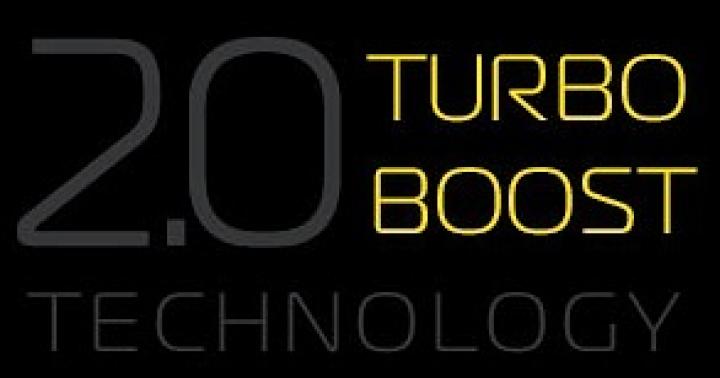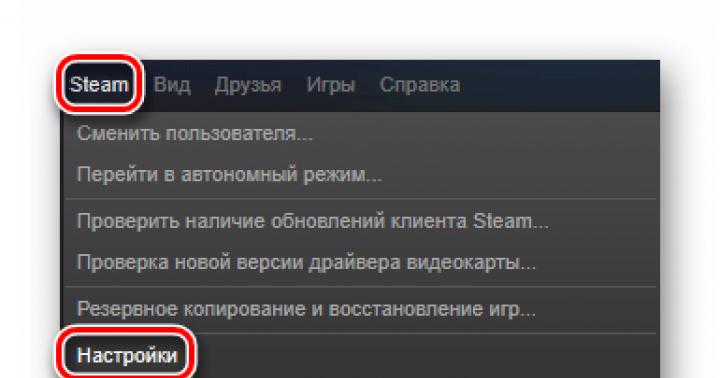এটি অস্বাভাবিক নয় যে ভাইরাস দ্বারা সংক্রামিত হওয়ার পরে, ব্যবহারকারীরা এই সত্যের মুখোমুখি হন যে ফ্ল্যাশ ড্রাইভে ফাইলগুলি লুকানো হয়। ফলস্বরূপ, আপনি এই ধরনের ফাইলগুলি খুলতে পারবেন না, যদিও তারা শারীরিকভাবে ডিস্কে উপস্থিত থাকে এবং খালি স্থান নেয়। এই নিবন্ধে আমরা এই সমস্যাটি কীভাবে সমাধান করব এবং ফ্ল্যাশ ড্রাইভে লুকানো ফাইলগুলি দেখব সে সম্পর্কে কথা বলব।
উইন্ডোজ 7 এ ফ্ল্যাশ ড্রাইভে লুকানো ফাইলগুলি কীভাবে দেখতে হয়
আপনার যদি উইন্ডোজ 7 থাকে, তাহলে আপনাকে যেকোনো উইন্ডো খুলতে হবে (উদাহরণস্বরূপ, আমার কম্পিউটার) এবং আপনার কীবোর্ডের ALT কী টিপুন। এর পরে, উইন্ডোর শীর্ষে ড্রপ-ডাউন মেনু (ফাইল, সম্পাদনা, দেখুন, সরঞ্জাম এবং সহায়তা) সহ একটি লাইন প্রদর্শিত হবে। টুলস মেনু খুলুন এবং ফোল্ডার বিকল্প নির্বাচন করুন।
ফলস্বরূপ, "ফোল্ডার বিকল্প" উইন্ডোটি আপনার সামনে খোলা উচিত। এই উইন্ডোতে, আপনাকে "দেখুন" ট্যাবে যেতে হবে এবং "সুরক্ষিত সিস্টেম ফাইলগুলি লুকান" এর পাশের বাক্সটি আনচেক করতে হবে। আপনাকে এখানেও সক্ষম করতে হবে। সমস্ত সেটিংস করার পরে, "ওকে" বোতামে ক্লিক করে উইন্ডোটি বন্ধ করুন।

এর পরে, আপনি ফ্ল্যাশ ড্রাইভে লুকানো ফাইলগুলি দেখতে সক্ষম হবেন।
উইন্ডোজ 10 এ ফ্ল্যাশ ড্রাইভে লুকানো ফাইলগুলি কীভাবে দেখতে হয়
একটি ফ্ল্যাশ ড্রাইভে এটি একই ভাবে চালু করা হয়। যেকোনো উইন্ডো খুলুন, "ভিউ" ট্যাবে যান এবং "বিকল্প" বোতামে ক্লিক করুন।

এটি ফোল্ডার বিকল্প উইন্ডো খুলবে। এখানে আপনাকে "ভিউ" ট্যাবে যেতে হবে এবং উপরে বর্ণিত একই সেটিংস করতে হবে।

এর পরে, আপনি ফ্ল্যাশ ড্রাইভে লুকানো ফাইলগুলি দেখতে পারেন।
অন্যান্য কম্পিউটারে লুকানো ফাইলগুলিকে কীভাবে দৃশ্যমান করা যায়
সেটিংসে পরিবর্তন না করে এই ফাইলগুলিকে অন্য কম্পিউটারে দেখার জন্য, আপনাকে "লুকানো" বৈশিষ্ট্যটি সরাতে হবে। এটি করার জন্য, লুকানো ফাইল নির্বাচন করুন, তাদের উপর ডান ক্লিক করুন এবং "বৈশিষ্ট্য" নির্বাচন করুন। যে উইন্ডোটি খোলে, সেখানে "লুকানো" এর পাশের বক্সটি আনচেক করুন এবং "ঠিক আছে" বোতামে ক্লিক করুন।
তথ্য প্রযুক্তির যুগে, বেশিরভাগ নথি এবং ফটোগ্রাফ ইলেকট্রনিকভাবে সংরক্ষণ করা হয়। এগুলিকে এক কম্পিউটার থেকে অন্য কম্পিউটারে স্থানান্তর করতে, আপনি একটি ফ্ল্যাশ ড্রাইভ ব্যবহার করতে পারেন। কখনও কখনও পরিস্থিতির উদ্ভব হয় যখন আপনাকে জরুরীভাবে এই তথ্য ব্যবহার করতে হবে। কম্পিউটারে স্টোরেজ মাধ্যম ঢোকানোর পরে, ফাইল এবং ফোল্ডারগুলি দৃশ্যমান না হলে আমরা একটি সমস্যার সম্মুখীন হই। একটি ফ্ল্যাশ ড্রাইভে লুকানো ফাইল প্রদর্শন করতে কি করতে হবে? তাদের অন্তর্ধানের কারণ কী? উত্তরটি সহজ: আপনার একটু ধৈর্য এবং প্রাথমিক পিসি জ্ঞান প্রয়োজন।
অদৃশ্য ফাইলগুলিতে অ্যাক্সেস পাওয়ার জন্য সবচেয়ে সহজ বিকল্প
ম্যালওয়্যার এবং ভাইরাসের কারণে ডিরেক্টরি এবং ফাইলগুলি অদৃশ্য হয়ে গেছে। আপনি একটি অ্যান্টিভাইরাস ব্যবহার করতে পারেন, কিন্তু ম্যালওয়্যার ধ্বংস হয়ে যাওয়ার পরে, ফাইলগুলি লুকানো থাকবে।
অবশ্যই, আপনি নিয়ন্ত্রণ প্যানেলে যেতে পারেন এবং ফোল্ডার বৈশিষ্ট্যগুলিতে "লুকানো ডিরেক্টরি এবং ফাইলগুলি দেখান" নির্বাচন করতে পারেন। এই পদ্ধতির পরে, আপনি ফ্ল্যাশ ড্রাইভে লুকানো ফাইলগুলি দেখতে সক্ষম হবেন। একবার আপনি একটি ফোল্ডার খুললে, আপনি এটিতে সংরক্ষিত ফাইলগুলি অনুলিপি করতে পারেন এবং সেগুলিকে নতুন তৈরি ফোল্ডারে নিয়ে যেতে পারেন।
দুর্ভাগ্যবশত, এই পদ্ধতি সবসময় সাহায্য করে না, এবং খুব শ্রম-নিবিড়। যদি লুকানো ফোল্ডারে প্রচুর ফাইল থাকে তবে অনুলিপি করতে কয়েক মিনিট থেকে কয়েক ঘন্টা সময় লাগতে পারে।
ফ্ল্যাশ ড্রাইভে লুকানো ফাইলগুলি অন্য উপায়ে দেখা সম্ভব, যা অন্যান্য বিদ্যমান ফাইলগুলির মধ্যে সেরা হিসাবে বিবেচিত হয়। আপনি এই পদ্ধতিটি শুরু করার আগে, আপনাকে ফ্ল্যাশ ড্রাইভের বৈশিষ্ট্যগুলিতে এর ভলিউম পরীক্ষা করতে হবে। স্টোরেজ মাধ্যমটি যে খালি নয় তা 100% নিশ্চিত হওয়ার জন্য এটি প্রয়োজনীয়।
লুকানো ফাইলগুলি কীভাবে অ্যাক্সেস করবেন
এই পদ্ধতিটি ব্যবহার করার জন্য, আপনাকে টোটাল কমান্ডার ডাউনলোড এবং ইনস্টল করতে হবে - ফাইলগুলির সাথে কাজ করার জন্য একজন ম্যানেজার।
ফাইল ম্যানেজার ইনস্টল হয়ে গেলে, আপনি সিস্টেম ইউনিটে স্টোরেজ মিডিয়া সন্নিবেশ করতে পারেন। এখন আমরা ফ্ল্যাশ ড্রাইভে লুকানো ফাইলগুলি কীভাবে খুলতে হয় সেই প্রশ্নের উত্তর দিতে পারি।
ফাইল ম্যানেজারে আপনার ফ্ল্যাশ ড্রাইভ নির্বাচন করুন। অপসারণযোগ্য স্টোরেজ ডিভাইসের নাম জানতে, আপনি "আমার কম্পিউটার" এ যেতে পারেন এবং এর নামটি দেখতে পারেন। লুকানো ফাইলগুলি প্রদর্শনের জন্য, আপনাকে অবশ্যই প্যানেলের "লুকানো আইটেম" বোতামে ক্লিক করতে হবে। বোতামটি দেখতে একটি পাতার মতো এবং একটি ছোট বিস্ময় চিহ্ন সহ একটি হলুদ ত্রিভুজ। যদি এমন কোনও বোতাম না থাকে তবে আপনাকে এটি মেনুগুলির একটিতে সন্ধান করতে হবে।
তাহলে, কিভাবে একটি ফ্ল্যাশ ড্রাইভে লুকানো ফাইল খুলবেন? এটি করার জন্য, আপনাকে সমস্ত নথি এবং ফোল্ডার নির্বাচন করতে হবে, তবে যদি বেশ কয়েকটি অনুরূপ ফাইল থাকে তবে আপনাকে সেগুলি একবারে নির্বাচন করতে হবে। এটি করার জন্য, ctrl কী ধরে রাখুন এবং তারপরে লুকানো ফোল্ডার এবং ফাইলগুলি নির্বাচন করুন। এখন কন্ট্রোল প্যানেল ফাইলে ক্লিক করুন - বৈশিষ্ট্য পরিবর্তন করুন। এর পরে, নিম্নলিখিত বৈশিষ্ট্যগুলি উপলব্ধ হবে:
- শুধুমাত্র পড়ার জন্য।
- আর্কাইভাল
- পদ্ধতিগত।
- গোপন.
এই বৈশিষ্ট্যগুলির প্রত্যেকটি আনচেক করুন এবং "ঠিক আছে" বোতামে ক্লিক করুন। ফোল্ডারগুলি এখন দৃশ্যমান এবং ব্যবহার করা যেতে পারে।

লুকানো ফাইলগুলির বিরুদ্ধে একটি ব্যাট ফাইল ব্যবহার করা
আরও একটি বিকল্প রয়েছে যা ফ্ল্যাশ ড্রাইভে লুকানো ফাইলগুলি কীভাবে খুলতে হয় তার প্রশ্নের উত্তর দিতে সহায়তা করবে। এই পদ্ধতিটি তাদের জন্য উপযুক্ত যাদের কাছে ফাইল ম্যানেজার নেই এবং এটি ডাউনলোড করতে পারে না।
আপনাকে অপসারণযোগ্য স্টোরেজ ডিভাইসে লগ ইন করতে হবে এবং একটি পাঠ্য নথি তৈরি করতে হবে। এই নথিতে নিম্নলিখিত কোডটি লিখতে হবে: attrib -s -h -r -a *.* /s /d.
যখন "*.bat" এক্সটেনশন সহ একটি ফাইল নির্দিষ্ট শর্ত পূরণ করে, ফাইলগুলি আবার মানুষের চোখে দৃশ্যমান হবে।

লুকানো ফাইল অ্যাক্সেস করার জটিল উপায়
লুকানো ফাইলগুলি অ্যাক্সেস করতে, আপনাকে অবশ্যই রেজিস্ট্রি প্রবেশ করতে হবে। এটি করতে, শুধু স্টার্ট বোতামে ক্লিক করুন এবং অনুসন্ধান বারে regedit লিখুন। এখন আপনাকে সঠিকভাবে কর্মের ক্রমটি সম্পাদন করতে হবে।
- আমরা বিভাগে প্রবেশ করি, এবং তারপর রেজিস্ট্রি শাখা অনুসরণ করি।
- আমরা গোপন নামের সাথে "স্ট্রিং প্যারামিটার" মুছে ফেলি। পরিবর্তে, একটি "DWORD(32-বিট)" প্যারামিটার তৈরি করুন, এটিকে লুকানো বলে এবং এটিকে 1 মান নির্ধারণ করুন।
- এখন আমরা সুপারহিডেন নামের সাথে “DWORD (32 বিট)” প্যারামিটারটি খুঁজে পাই এবং মান 1 বরাদ্দ করি।
- এখন আমরা শাখা অনুসরণ করি - -।
- আমরা CheckedValue নামে একটি "স্ট্রিং প্যারামিটার" খুঁজছি। যদি এই ধরনের একটি প্যারামিটার বিদ্যমান থাকে, তাহলে আপনাকে এটি থেকে পরিত্রাণ পেতে হবে।
- এখন আমরা একটি "DWORD(32 বিট)" প্যারামিটার তৈরি করি এবং একে CheckedValue বলি। পরামিতিটির অবশ্যই 1 এর সমান একটি মান থাকতে হবে। যদি প্যারামিটারটি আগে থেকে থাকে, তাহলে আপনাকে কেবল মানটি 1 এ পরিবর্তন করতে হবে।
- এখন সেকশনে যাওয়া যাক।
- "দেখুন" মেনুতে যান এবং "আপডেট" নির্বাচন করুন।
- আপনি রেজিস্ট্রি এডিটর বন্ধ করতে পারেন।

ভাইরাস থেকে মুক্তি পাওয়া
ভুলে যাবেন না যে আপনাকে ভাইরাস ধ্বংস করতে হবে। ভাইরাস দ্বারা সংক্রমিত একটি ফ্ল্যাশ ড্রাইভে লুকানো ফাইলগুলি অন্যান্য পিসিকে সংক্রমিত করবে। এই ম্যালওয়্যার থেকে পরিত্রাণ পেতে, আপনাকে রেজিস্ট্রি চালাতে হবে। এটি করার জন্য, Start - Run - regedit খুলুন। যখন রেজিস্ট্রি খোলে, নিম্নলিখিত শাখাটি খুলুন: , এর পরে আমরা খুঁজে পাই। CheckedValue কী খুঁজুন এবং এর মান 0 থেকে 1 পরিবর্তন করুন।
রেজিস্ট্রিতে কাজ শেষ করার পরে, আমরা অ্যান্টিভাইরাস চালু করি এবং সম্পূর্ণরূপে ভাইরাস থেকে পরিত্রাণ পেতে পুরো সিস্টেমটি স্ক্যান করি। পোর্টেবল অ্যান্টিভাইরাস দিয়ে ফ্ল্যাশ ড্রাইভ স্ক্যান করা ভালো, কারণ এগুলো ফ্ল্যাশ ড্রাইভের চিকিৎসার জন্য সবচেয়ে উপযুক্ত।
যদি কোনও পদ্ধতিই সমস্যার সমাধান করতে সহায়তা না করে, তবে আপনি কিছু ভুল করছেন, ফ্ল্যাশ ড্রাইভে লুকানো ফাইলগুলি কীভাবে খুলবেন সে সম্পর্কে আপনাকে আবার তথ্য পড়তে হবে।

উপসংহার
অবশ্যই, লুকানো ফাইল পুনরুদ্ধার করার অন্যান্য উপায় আছে, কিন্তু তাদের বাস্তবায়ন অতিরিক্ত সফ্টওয়্যার এবং নেটওয়ার্ক অ্যাক্সেস প্রয়োজন হবে।
অপসারণযোগ্য মিডিয়া থেকে হারিয়ে যাওয়া ফাইলগুলির সাথে ভবিষ্যতের সমস্যাগুলি এড়াতে, আপনাকে আগে থেকেই আপনার কম্পিউটার এবং ফ্ল্যাশ ড্রাইভ রক্ষা করার যত্ন নিতে হবে। একটি ফ্ল্যাশ ড্রাইভ অন্য কারও ব্যক্তিগত কম্পিউটারে থাকার পরে, এটি অবশ্যই অ্যান্টি-ভাইরাস প্রোগ্রামগুলির সাথে স্ক্যান করতে হবে। নিজেকে 100% রক্ষা করতে, আপনাকে অতিরিক্ত সফ্টওয়্যার হিসাবে আপনার পিসিতে প্রোগ্রামগুলি ইনস্টল করতে হবে যা স্পাইওয়্যার সনাক্ত করতে এবং নির্মূল করতে পারে।
সমস্ত অপারেটিং সিস্টেম আপনাকে লুকানো ফাইলগুলির প্রদর্শন সক্ষম বা অক্ষম করার অনুমতি দেয়। আপনি যদি উইন্ডোজ অপারেটিং সিস্টেম ব্যবহার করেন, একটি ভাইরাস বা অন্যান্য ম্যালওয়্যার আপনার ব্যক্তিগত ডেটা অদৃশ্য হয়ে যেতে পারে। আমরা আপনাকে বলব কিভাবে লুকানো ফাইল পুনরুদ্ধার করতে হয়।

লুকানো ফাইল দেখানো সক্ষম করা হচ্ছে
"লুকানো" তে সেট করা ফাইলগুলি ডিফল্টরূপে উইন্ডোজ এক্সপ্লোরারে দৃশ্যমান নয়৷ সেগুলি অ্যাক্সেস করার জন্য আপনাকে অবশ্যই লুকানো ফাইলগুলি দেখানো সক্ষম করতে হবে৷ আপনি নিয়ন্ত্রণ প্যানেল ব্যবহার করে এটি করতে পারেন.
ধাপ 1.কন্ট্রোল প্যানেল চালু করুন, তারপর ফোল্ডার বিকল্পগুলি খুঁজুন এবং খুলুন। আপনার কন্ট্রোল প্যানেলের একটি বিভাগ দৃশ্য থাকলে, চেহারা এবং ব্যক্তিগতকরণ নির্বাচন করুন এবং তারপরে ফোল্ডার বিকল্পগুলি খুলুন।
ধাপ ২.পপ-আপ উইন্ডোতে, "ভিউ" ট্যাবে যান। ফোল্ডারগুলির জন্য অতিরিক্ত সেটিংসের একটি তালিকা খুলবে।
ধাপ 3."লুকানো ফাইল, ফোল্ডার এবং ড্রাইভগুলি দেখান" এর পাশের বাক্সটি চেক করুন। এই আইটেমটি খুঁজে পেতে, তালিকার নীচে স্ক্রোল করুন এবং "লুকানো ফাইল এবং ফোল্ডার" উপবিভাগ খুঁজুন। এছাড়াও "সুরক্ষিত সিস্টেম ফাইলগুলি লুকান" এর পাশের বাক্সটি আনচেক করুন৷ ম্যানিপুলেশনগুলি সম্পন্ন হওয়ার পরে, "প্রয়োগ করুন" বোতামটি ক্লিক করুন।
ধাপ 4।এখন আপনার ফ্ল্যাশ ড্রাইভ খুলুন। আপনার ফাইলগুলি এক্সপ্লোরার উইন্ডোতে উপস্থিত হওয়া উচিত। ফোল্ডার আইকনগুলি আধা-হালকা রঙে প্রদর্শিত হবে, যা লুকানো বৈশিষ্ট্য নির্দেশ করে।
ভাইরাসের কারণে লুকানো ফাইল পুনরুদ্ধার করা
কিছু ভাইরাস এবং ম্যালওয়্যার উইন্ডোজ রেজিস্ট্রিতে পরিবর্তন করতে পারে, যার কারণে লুকানো ফাইলের প্রদর্শন আশানুরূপ কাজ করতে পারে না। এই ক্ষেত্রে, ফোল্ডার বৈশিষ্ট্যগুলিতে করা পরিবর্তনগুলি প্রতিবার আপনি সেটিংস উইন্ডো বন্ধ করার সময় পুনরায় সেট করা হতে পারে। আপনি রেজিস্ট্রি এডিটরে এই সমস্যাটি ঠিক করতে পারেন।
ধাপ 1.উইন্ডোজ রেজিস্ট্রি এডিটর কনসোল চালু করুন। এটি করার জন্য, কীবোর্ড শর্টকাট "Windows + R" টিপুন, যা "রান" উইন্ডোটি খুলবে। ইনপুট ক্ষেত্রে, "regedit" কমান্ড টাইপ করুন এবং "এন্টার" টিপুন।
ধাপ ২."HKEY_LOCAL_MACHINE\SOFTWARE\Microsoft\Windows\CurrentVersion\Explorer\Advanced\Folder\hidden\SHOWALL"-এ নেভিগেট করুন। বিভাগগুলির মধ্যে নেভিগেট করতে বাম দিকের ডিরেক্টরি গাছটি ব্যবহার করুন।
ধাপ 3."চেকড ভ্যালু" কী খুঁজুন। এর বিন্যাস "REG_DWORD" হওয়া উচিত। 0 থেকে 1 এর মান পরিবর্তন করুন।
বিঃদ্রঃ: যদি এই প্যারামিটারটি বিদ্যমান না থাকে তবে এটি তৈরি করতে হবে। এটি করার জন্য, ডান ক্লিক করুন এবং একটি নতুন DWORD মান (32 বিট) তৈরি করুন। এটিকে "চেকড ভ্যালু" নাম দিন এবং মানটি "1" এ সেট করুন।
ধাপ 4।যদি এটি আপনার সিস্টেমে ঘটে থাকে তবে সম্ভবত আপনার কম্পিউটার একটি ভাইরাস দ্বারা সংক্রামিত হয়েছে এবং কিছুক্ষণ পরে এই সমস্যাটি আবার দেখা দেবে। আমরা দৃঢ়ভাবে সুপারিশ করি যে আপনি সর্বশেষ ভাইরাস ডেটাবেস ব্যবহার করে একটি অ্যান্টিভাইরাস প্রোগ্রামের সাথে একটি সম্পূর্ণ সিস্টেম স্ক্যান পরিচালনা করুন৷
উইন্ডোজ কমান্ড প্রম্পট ব্যবহার করে লুকানো ফাইল দেখান সক্ষম করা হচ্ছে
ধাপ 1.একটি উইন্ডোজ কমান্ড ইন্টারপ্রেটার খুলুন। এটি করার জন্য, কীবোর্ড শর্টকাট "Win + R" টিপুন এবং "রান" উইন্ডোতে "cmd" লিখুন। এর পরে, "এন্টার" টিপুন।

একটি নতুন ধরনের ভাইরাস ইন্টারনেটে উপস্থিত হয়েছে যা ফ্ল্যাশ ড্রাইভ এবং বাহ্যিক ড্রাইভগুলিকে সংক্রামিত করে। আমি প্রায় ছয় মাস আগে প্রথম একটি অনুরূপ ভাইরাসের সম্মুখীন হয়েছিলাম, যখন আমার ক্লায়েন্টদের মধ্যে একটি অনুরূপ ভাইরাস ছিল ফ্ল্যাশ ড্রাইভে সমস্ত ফোল্ডার লুকিয়ে রাখে এবং তাদের জায়গায় শর্টকাট তৈরি করে। যেহেতু এটি একটি বিচ্ছিন্ন ঘটনা, আমি ভেবেছিলাম এই সমস্যাটি নিয়ে চিন্তা করার এবং বর্ণনা করার দরকার নেই। কিন্তু খুব শীঘ্রই সাহায্যের জন্য কল এসেছিল "আমাকে একটি ফ্ল্যাশ ড্রাইভ থেকে ডেটা পুনরুদ্ধার করতে সাহায্য করুন" এবং এই ভাইরাসটি এটির কারণ হয়ে উঠল!
আপনি যদি লক্ষ্য করেন যে ফ্ল্যাশ ড্রাইভের ফোল্ডারগুলি শর্টকাট হয়ে গেছে
ধরা যাক যে আপনি লক্ষ্য করেছেন যে ফ্ল্যাশ ড্রাইভে ফোল্ডার খোলার সময়, একটি সিস্টেম ত্রুটি ঘটে এবং শুধুমাত্র তখনই ফোল্ডারটি খোলে। ফোল্ডারগুলিতে একটি শর্টকাট আইকন আছে কিনা দেখুন - এটি নীচের বাম কোণে ফোল্ডার আইকনে একটি ছোট তীর।
যদি এই শর্টকাট ফোল্ডারগুলির মধ্যে অনেকগুলি বা এমনকি সমস্ত থাকে তবে সিস্টেমটি সম্ভবত একটি ভাইরাস দ্বারা সংক্রমিত হয়েছে এবং আপনার ফ্ল্যাশ ড্রাইভ এটির পরিবেশক হিসাবে কাজ করে৷
ভাইরাস থেকে একটি ফ্ল্যাশ ড্রাইভ পরিষ্কার করা
1. এই ধরনের ভাইরাস অনুসন্ধান এবং অপসারণ করতে, আমি বেশ কয়েকটি অ্যান্টিভাইরাস ব্যবহার করার পরামর্শ দিই: প্রথমে, ইনস্টল করা অ্যান্টিভাইরাস দিয়ে আপনার কম্পিউটারের সম্পূর্ণ স্ক্যান করুন। আমার ক্ষেত্রে এটি Avast (চিত্র 2 দেখুন)। সিস্টেম ড্রাইভ সি স্ক্যান করুন: এবং অপসারণযোগ্য মিডিয়া, যেমন ফ্ল্যাশ ড্রাইভ ঢোকানো।

যদি ভাইরাস পাওয়া যায়, তাদের সরান। অবশ্যই, উইন্ডোজ সিস্টেম ফোল্ডার থেকে সংক্রামিত ফাইলগুলি অবশ্যই সাবধানে পরিচালনা করতে হবে: প্রথমে এটির চিকিত্সা করুন বা এটিকে কোয়ারেন্টাইনে রাখুন। অন্য সব নিরাপদে মুছে ফেলা যাবে.
2. একটি ভাইরাস পাওয়া গেছে বা না তা নির্বিশেষে, অন্য কোনো অ্যান্টি-ভাইরাস ইউটিলিটি দিয়ে সিস্টেমটি পরীক্ষা করুন৷ আমি CureIt ব্যবহার করার পরামর্শ দিই। (http://www.freedrweb.com/download+cureit+free/)।
এই ইউটিলিটি দিয়ে আপনার সিস্টেম ড্রাইভ সি এবং ফ্ল্যাশ ড্রাইভ স্ক্যান করুন। অন্যান্য লজিক্যাল ড্রাইভ অন্য সময় স্ক্যান করা যেতে পারে, অন্যথায় একটি সাধারণ ভাইরাস অপসারণ করতে অনেক সময় লাগতে পারে।

3. বেশ কয়েকটি অ্যান্টি-ভাইরাস প্রোগ্রাম দ্বারা সিস্টেমটি বিশ্লেষণ করার পরে এবং কিছু খুঁজে পাওয়া যেতে পারে বা নাও থাকতে পারে, এটি ফ্ল্যাশ ড্রাইভে লুকানো ফোল্ডারগুলি পুনরুদ্ধারের দিকে এগিয়ে যাওয়ার এবং একই সাথে ভাইরাসগুলির ফ্ল্যাশ ড্রাইভ পরিষ্কার করার সময় এসেছে। অ্যান্টি-ভাইরাস স্ক্যানার দ্বারা মিস করা হতে পারে।
ফ্ল্যাশ ড্রাইভে লুকানো ফাইল এবং ফোল্ডারগুলি কীভাবে দেখাবেন
আমি আপনাকে দুটি শব্দে বলব এখানে কী চলছে এবং কেন ফোল্ডারগুলি লুকানো এবং অদৃশ্য হয়ে যায় এবং শর্টকাটগুলি তাদের জায়গা নেয়।
এই ধরনের ভাইরাসের যুক্তি সহজ, কিন্তু একই সময়ে অসাধারণ। একবার সংক্রামিত কম্পিউটারের মাধ্যমে ফ্ল্যাশ ড্রাইভে, এটি লুকানো রিসাইক্লার ফোল্ডারে নিজেকে নিবন্ধিত করে, যা এটি "লুকান" সিস্টেম বৈশিষ্ট্য ব্যবহার করে লুকিয়ে রাখে। এটি যে কোনো নামে দূষিত কোড (ভাইরাস) এর একটি উদাহরণ রাখে। এভাবেই সে নিজেকে ছাপিয়ে যায়। ভাইরাসটি ফ্ল্যাশ ড্রাইভে থাকা সমস্ত ফাইল এবং ফোল্ডারগুলিতে "লুকানো এবং সিস্টেম" বৈশিষ্ট্য বরাদ্দ করে, যার ফলস্বরূপ সেগুলি অদৃশ্য হয়ে যায়, যেমন গোপন.
তারপরে, ভাইরাসটি সমস্ত লুকানো ফাইল এবং ফোল্ডারগুলির শর্টকাট তৈরি করে এবং সেগুলিকে দৃশ্যমান করে, আসলগুলির পরিবর্তে সেগুলিকে প্রতিস্থাপন করে৷ একটি খারাপ ধারণা না, তাই না?
যত তাড়াতাড়ি আপনি আপনার কম্পিউটারে এই ধরনের একটি সংক্রামিত ফ্ল্যাশ ড্রাইভ সন্নিবেশ করান, এটি খুলুন এবং শর্টকাট ফোল্ডারে ক্লিক করুন, সিস্টেম কমান্ডটি RECYCLER ফোল্ডার থেকে ভাইরাসটি চালু করতে এবং তারপরে লুকানো আসল ফোল্ডারটি খুলতে ট্রিগার করবে। যদি অ্যান্টিভাইরাস ভাইরাসের প্রতি সাড়া না দেয়, তাহলে আপনার কম্পিউটার সংক্রমিত হবে এবং এর পরিণতি ভিন্ন হতে পারে: পাসওয়ার্ড চুরি করা থেকে শুরু করে আপনার কম্পিউটারকে নিয়ন্ত্রণ করার জন্য একটি ব্যাকডোর ইনস্টল করা পর্যন্ত।
ফ্ল্যাশ ড্রাইভ থেকে ভাইরাস অপসারণ এবং লুকানো ফাইলগুলিকে দৃশ্যমান করার জন্য বিভিন্ন বিকল্প রয়েছে:
- কমান্ড লাইন ব্যবহার করে
- একটি বুটযোগ্য লাইভ ডিভিডি ব্যবহার করা (বা বুটযোগ্য USB ফ্ল্যাশ ড্রাইভ)
- ফাইল ম্যানেজার ব্যবহার করে (টোটাল কমান্ডার, ফার, ইত্যাদি)
ব্যক্তিগতভাবে, আমি আমার কাজে একটি বুট ডিস্ক এবং একটি ফ্ল্যাশ ড্রাইভ ব্যবহার করি। কিন্তু যেহেতু এই পদ্ধতিতে একটি বিশেষ ডিস্ক বা একটি বিশেষ ফ্ল্যাশ ড্রাইভের প্রয়োজন যা মাউন্ট করা প্রয়োজন, এটি গড় ব্যবহারকারীর জন্য কিছুটা কঠিন।
অতএব, আমি আপনাকে আরেকটি সহজ উপায় দেখাব - টোটাল কমান্ডার ফাইল ম্যানেজার ব্যবহার করে।
ফ্ল্যাশ ড্রাইভে ফোল্ডারগুলির পূর্ববর্তী চেহারা পুনরুদ্ধার করা হচ্ছে
1. http://www.ghisler.com/850_b15.php ওয়েবসাইটে যান এবং প্রোগ্রামটির 32+64-বিট সংস্করণ ডাউনলোড করুন (উইন্ডোজ 8, 32-বিট এবং 64-বিট পর্যন্ত সম্মিলিত ইনস্টলার Windows 95!) .

2. এটি ইনস্টল করুন। এমনকি যদি আপনি ইতিমধ্যে একটি অনুরূপ প্রোগ্রাম ইনস্টল করা আছে, এটি আপডেট করুন. এর আইকন ডেস্কটপে প্রদর্শিত হবে (কিছু ক্ষেত্রে দুইটির মতো)।

3. এর আইকনে ক্লিক করে প্রোগ্রামটি খুলুন। প্রোগ্রাম উইন্ডোতে, পছন্দসই নম্বরে স্টার্ট বোতামে ক্লিক করুন (1, 2 বা 3)। এই ছোট অসুবিধা আমাদের বিনামূল্যে এই প্রোগ্রাম ব্যবহার করার অনুমতি দেয়.

4. প্রোগ্রামের বাম উইন্ডোতে, ড্রপ-ডাউন তালিকা থেকে আপনার ফ্ল্যাশ ড্রাইভ নির্বাচন করুন।

5. প্রথম নজরে, ফ্ল্যাশ ড্রাইভের সাথে সবকিছু ঠিকঠাক আছে, ফোল্ডারগুলি জায়গায় রয়েছে, ফাইলগুলি অনুপস্থিত, তবে এটি কেবল তাই মনে হয়। আপনি যদি মনোযোগ সহকারে লক্ষ্য করেন, আপনি লক্ষ্য করবেন যে ফোল্ডারগুলি শর্টকাট কারণ তাদের এক্সটেনশন রয়েছে। কালি, কিন্তু আসলে ফোল্ডারগুলির কোনও এক্সটেনশন নেই।

বিভাগটি খুলুন সেটিংস উইন্ডোতে, প্যানেল বিষয়বস্তু বিভাগটি নির্বাচন করুন এবং ডানদিকে, নিম্নলিখিত পরামিতিগুলির পাশের বাক্সগুলি চেক করুন:
- সিস্টেম ফাইল দেখান


এখন চিত্র পাল্টেছে। লুকানো সিস্টেম ফাইলগুলি প্রদর্শিত হয়েছিল (এগুলি এমনকি সিস্টেম ফাইল নাও হতে পারে, কারণ তাদের কেবল এই জাতীয় বৈশিষ্ট্য দেওয়া হয়েছিল)।

6. কালি এক্সটেনশন সহ সমস্ত শর্টকাট ফোল্ডার মুছুন৷ এটি করার জন্য, CTRL কী ধরে রাখুন এবং মাউস দিয়ে পছন্দসই ফাইলগুলি নির্বাচন করুন। আপনার কীবোর্ডে ডিলিট কী টিপুন। মুছে দিতে রাজি।

7. এটি ফোল্ডারের পূর্ববর্তী চেহারা পুনরুদ্ধার অবশেষ. এটি করার জন্য, তাদের থেকে "লুকানো, সিস্টেম, ইত্যাদি" বৈশিষ্ট্যগুলি সরানো যথেষ্ট। এটি উইন্ডোজ এক্সপি, 7 বা 8 অপারেটিং সিস্টেমের স্ট্যান্ডার্ড টুল ব্যবহার করে করা যায় না, তবে টোটাল কমান্ডার ফাইল ম্যানেজারের সাহায্যে এটি সহজ।
যেকোন ফাইলে পয়েন্ট করুন (একবার বাম মাউস বোতাম দিয়ে ফাইলটিতে ক্লিক করুন) এবং কীবোর্ড শর্টকাট CTRL+A ব্যবহার করে সমস্ত ফোল্ডার এবং ফাইল নির্বাচন করুন।

বিভাগটি খুলুন। মানের বিপরীত সমস্ত পয়েন্ট সরান:
- আর্কাইভাল
- শুধুমাত্র পড়ার জন্য
- গোপন
- পদ্ধতি


এবং OK বাটনে ক্লিক করুন। এখন ফ্ল্যাশ ড্রাইভের ফাইলগুলি একটি সাধারণ এক্সপ্লোরার ব্যবহার করে দেখা যেতে পারে।

8. আরও একটি ছোট বিস্তারিত. যা অবশিষ্ট থাকে তা হল RECYCLER ফোল্ডারটি মুছে ফেলা, যাতে ভাইরাস থাকতে পারে। ডান মাউস বোতাম ব্যবহার করে RECYCLER ফোল্ডারটি নির্বাচন করুন এবং আপনার কীবোর্ডে ডিলিট বোতাম টিপুন। এই ফোল্ডারের সমস্ত ফাইল মুছে ফেলতে সম্মত হন। যদি, মুছে ফেলার সময়, একটি সতর্কতা দেখা যায় যে ফাইলটি এত সহজে মুছে ফেলা যাবে না, তাহলে "প্রশাসকের অধিকার সহ" বোতামটি নির্বাচন করুন।

এখানেই শেষ! ভাইরাস মুছে ফেলা হবে এবং ফাইলগুলি নিরাপদে পুনরুদ্ধার করা হবে।
এই পর্যালোচনার শেষে, আমি আপনাকে আগাম সতর্ক করতে চাই, যদি আপনি হঠাৎ লক্ষ্য করেন যে ফ্ল্যাশ ড্রাইভে ফাইলগুলি অদৃশ্য হয়ে গেছে বা, এই উদাহরণের মতো, ফোল্ডার এবং ফাইলগুলির পরিবর্তে শর্টকাটগুলি উপস্থিত হয়েছে, আপনার ফ্ল্যাশ ফর্ম্যাট করতে তাড়াহুড়ো করবেন না। ড্রাইভ সবকিছু তার জায়গায় ফিরিয়ে আনতে এই পদ্ধতিটি ব্যবহার করার চেষ্টা করুন।
ভাইরাসের কারণে এটিতে থাকা সমস্ত ফাইল এবং ফোল্ডার লুকিয়ে থাকে। ফলে সমস্যায় পড়েছেন ব্যবহারকারীরা। ফ্ল্যাশ ড্রাইভে ফাইল আছে, কিন্তু আমি সেগুলি খুলতে পারছি না। এই উপাদানে আমরা ঠিক যেমন একটি সমস্যা তাকান হবে. এখন আপনি শিখবেন কিভাবে একটি ফ্ল্যাশ ড্রাইভে লুকানো ফাইল খুলতে হয়।
ধাপ #1: একটি অ্যান্টিভাইরাস সহ একটি কম্পিউটার খুঁজুন।
যদি ফ্ল্যাশ ড্রাইভের ফাইলগুলি লুকানো থাকে তবে এর অর্থ ফ্ল্যাশ ড্রাইভটি ভাইরাস দ্বারা সংক্রামিত হয়েছে। এটা খুব সম্ভব যে একটি এমনকি না. অতএব, আপনি এই ফ্ল্যাশ ড্রাইভটিকে আপনার প্রথম কম্পিউটারের সাথে সংযুক্ত করতে পারবেন না। অন্যথায়, আপনি আপনার কম্পিউটারকে ঝুঁকির মধ্যে ফেলবেন এবং কিছু ক্ষেত্রে কম্পিউটারটি ফ্ল্যাশ ড্রাইভে অবস্থিত ভাইরাস দ্বারা সংক্রমিত হতে পারে। অতএব, প্রথমত, আপনাকে একটি অ্যান্টিভাইরাস সহ একটি কম্পিউটার খুঁজে বের করতে হবে। এছাড়াও, একটি সংক্রামিত ফ্ল্যাশ ড্রাইভ সংযোগ করার আগে, আপনাকে নিশ্চিত করতে হবে যে অ্যান্টিভাইরাস আপ এবং চলমান আছে।
ধাপ নং 2. আপনার কম্পিউটারে USB ফ্ল্যাশ ড্রাইভটি সংযুক্ত করুন এবং এটি ভাইরাসের জন্য পরীক্ষা করুন৷
একবার আপনি একটি অ্যান্টিভাইরাস সহ একটি কম্পিউটার খুঁজে পেলে, আপনি এটিতে একটি ফ্ল্যাশ ড্রাইভ সংযোগ করতে পারেন। সংযোগ করার পরপরই, "মাই কম্পিউটার" খুলুন এবং সংযুক্ত ফ্ল্যাশ ড্রাইভের আইকনে ডান-ক্লিক করুন। যে মেনুটি খোলে, সেখানে "" বা "ভাইরাসের জন্য স্ক্যান করুন" নির্বাচন করুন যদি আপনার কাছে অ্যান্টিভাইরাসের ইংরেজি সংস্করণ থাকে। এর পরে, আপনার অ্যান্টিভাইরাস ফ্ল্যাশ ড্রাইভের সমস্ত ফাইল স্ক্যান না করা পর্যন্ত অপেক্ষা করুন।
ধাপ #3: লুকানো ফোল্ডার চালু করুন।
একটি ফ্ল্যাশ ড্রাইভে লুকানো ফাইল খোলার জন্য আমাদের প্রয়োজন। এটি করার জন্য, আপনাকে "ফোল্ডার বিকল্প" নামে একটি সেটিংস উইন্ডো খুলতে হবে।
আপনি যদি উইন্ডোজ 8 বা উইন্ডোজ 10 ব্যবহার করেন, তাহলে আপনাকে যেকোনো ফোল্ডার খুলতে হবে এবং "ভিউ" ট্যাবে "বিকল্প" বোতামে ক্লিক করুন।

আপনি যদি Windows 7 ব্যবহার করেন, তাহলে আপনাকে যেকোনো ফোল্ডার খুলতে হবে এবং ALT কী টিপুন। এর পরে, উইন্ডোর শীর্ষে ড্রপ-ডাউন মেনুগুলির একটি সিরিজ প্রদর্শিত হবে (ফাইল, সম্পাদনা, দেখুন, সরঞ্জাম এবং সহায়তা)। এখানে আপনাকে "সরঞ্জাম" মেনু খুলতে হবে এবং "ফোল্ডার বিকল্প" নির্বাচন করতে হবে।

এর পরে, "ফোল্ডার বিকল্প" উইন্ডোটি আপনার সামনে খুলবে। এই উইন্ডোতে, আপনাকে "ভিউ" ট্যাবে যেতে হবে এবং "উন্নত বিকল্প" তালিকার শেষে স্ক্রোল করতে হবে। সেখানে আপনাকে "সুরক্ষিত সিস্টেম ফাইলগুলি লুকান" ফাংশনের পাশের বক্সটি আনচেক করতে হবে এবং "লুকানো ফাইল, ফোল্ডার এবং ড্রাইভগুলি দেখান" ফাংশনের পাশের বাক্সটি চেক করতে হবে। এর পরে, আপনাকে "ওকে" বোতামে ক্লিক করে পরিবর্তনগুলি সংরক্ষণ করতে হবে।

এই সাধারণ ম্যানিপুলেশনগুলির পরে, আপনার ফ্ল্যাশ ড্রাইভে লুকানো ফাইলগুলি দৃশ্যমান হবে এবং আপনি সেগুলি খুলতে সক্ষম হবেন।
ধাপ নং 4. ফ্ল্যাশ ড্রাইভে লুকানো ফাইল এবং ফোল্ডার দৃশ্যমান করুন।
আপনি লুকানো ফাইল এবং ফোল্ডারগুলিকে আবার দৃশ্যমান করতে পারেন। এটি করার জন্য, ফ্ল্যাশ ড্রাইভে লুকানো ফাইল বা ফোল্ডারগুলি নির্বাচন করুন এবং তাদের বৈশিষ্ট্যগুলি খুলুন। এর পরে, "লুকানো" বৈশিষ্ট্যটি আনচেক করুন এবং "ওকে" বোতামে ক্লিক করে পরিবর্তনগুলি সংরক্ষণ করুন।

এটি লক্ষ করা উচিত যে কখনও কখনও ভাইরাস সংক্রমণের পরে, "লুকানো" বৈশিষ্ট্যটি সরানো হয় না। এই ধরনের ক্ষেত্রে, সবচেয়ে সহজ উপায় হল আপনার কম্পিউটারে ফাইলগুলি অনুলিপি করা এবং ফোল্ডারটি মুছে ফেলা।
উপরন্তু.

আপনি ব্যবহার করে একটি ফ্ল্যাশ ড্রাইভে লুকানো ফোল্ডারগুলিও খুলতে পারেন। এটি করতে, কমান্ড লাইন খুলুন এবং আপনার ফ্ল্যাশ ড্রাইভে যান। এটি করতে, কেবল ড্রাইভ লেটার এবং একটি কোলন লিখুন। এটি এইভাবে করা হয়:
- এর পরে, নিম্নলিখিত কমান্ডটি প্রবেশ করান:
attrib -s -h *.* /s /d

কমান্ড লাইনে এটি এরকম কিছু দেখাবে: